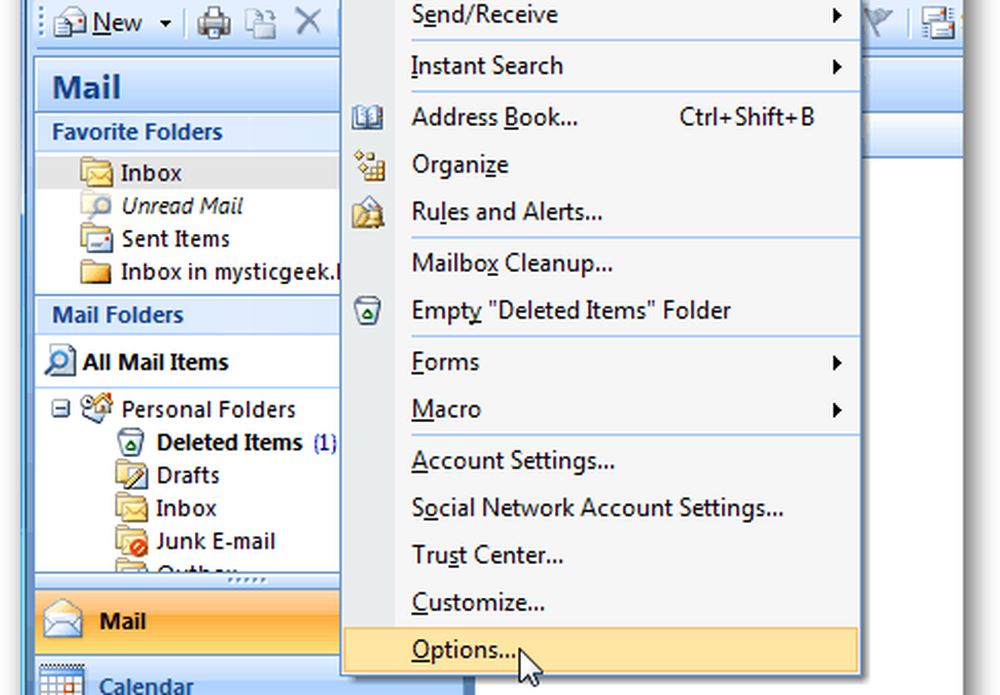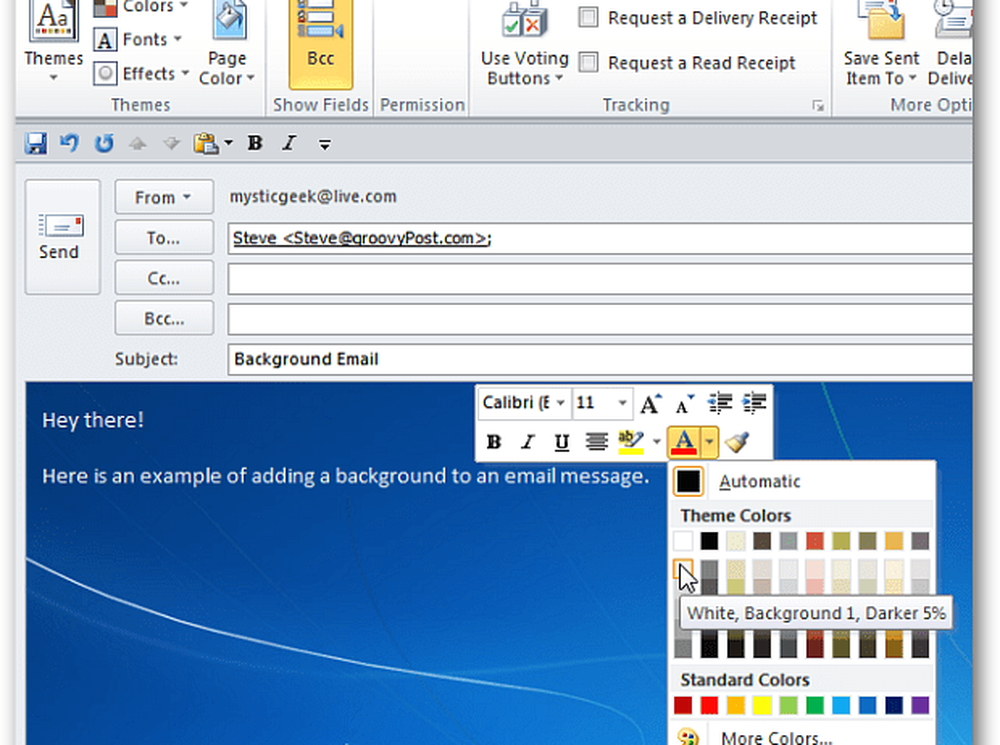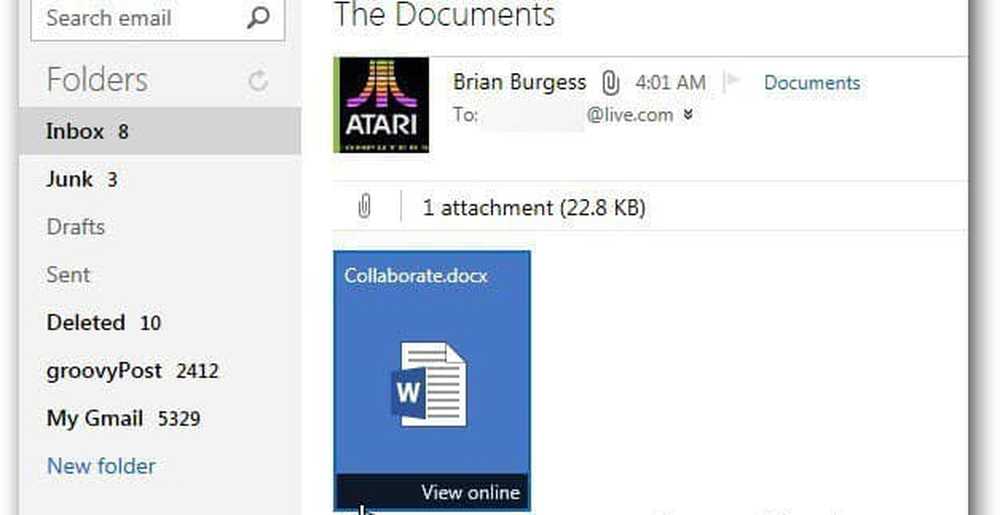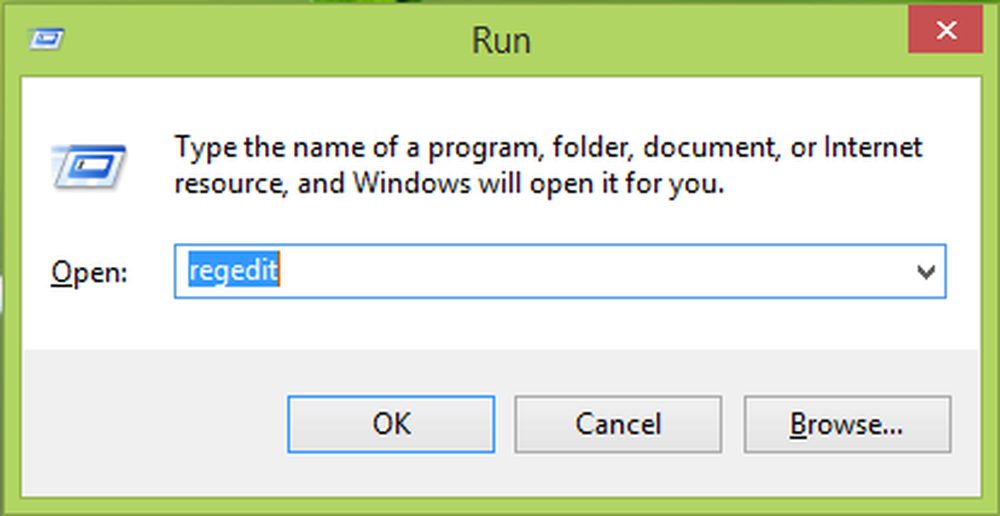Outlook.exe reste dans la mémoire et le gestionnaire de tâches après la fermeture de Outlook
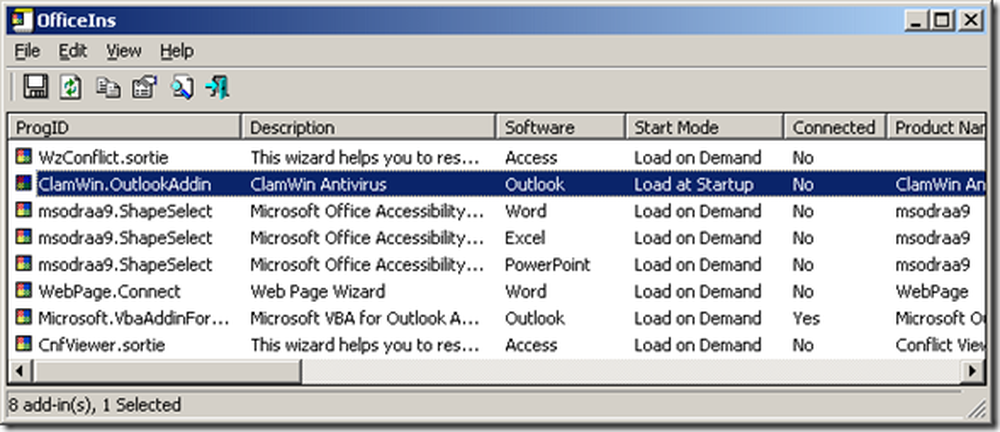
Je suis tombé sur cette situation à plusieurs reprises, où le client se plaignait du fait que le processus Outlook.exe restait dans le Gestionnaire des tâches, même après la fermeture du programme. Chaque scénario était différent, mais j'ai réussi à le réparer plusieurs fois. Dans cet article, je vais partager ces correctifs possibles.
Outlook.exe reste en mémoire
Dans la plupart des cas que j'ai vus, j'ai constaté que certaines suites de sécurité telles que Kaspersky, Norton 360, etc. étaient les coupables. Chaque logiciel de sécurité possède un plugin anti-spam et parfois, cela provoque le blocage d'Outlook.exe. Donc, dans de tels cas, vous pouvez essayer de désactiver le complément et voir si cela fonctionne. Je suggérerais d'utiliser OfficeIns pour désactiver les compléments, car il est beaucoup plus facile que de désactiver les compléments à partir du Gestionnaire de compléments d'Outlook.
Vous pouvez télécharger OfficeIns de Nirsoft. Fermez Outlook. Assurez-vous qu'il n'est pas en cours d'exécution dans le gestionnaire de tâches. Puis ouvrez OfficeIns. Sélectionnez le complément et faites un clic droit dessus. Vous trouverez une option appelée “Changer le mode de démarrage”Et sélectionnez Disabled puis Select“Changer le mode de connexion”Et sélectionnez Non. Une fois le complément désactivé, ouvrez Outlook et testez-le..
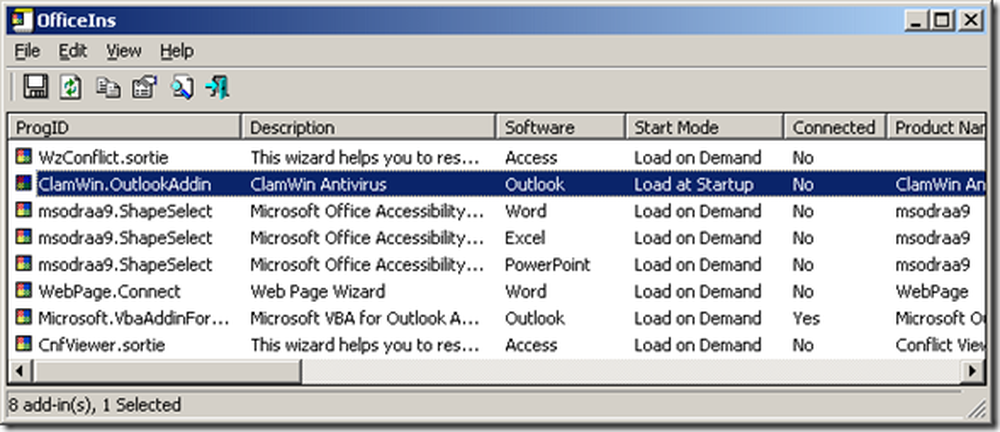
Si cela fonctionne, contactez le fournisseur du logiciel et voyez ce qui le cause..
Le deuxième scénario que j'ai vu concerne l'utilisation de Team Viewer. Une fois, j'ai eu un client avec un problème similaire. Il n'y avait pas de compléments activés, car je les avais tous désactivés. Ensuite, j'ai installé Process Explorer et sélectionné “Outlook.exe"Alors je suis allé à"Vue" menu et sélectionné “Afficher le volet inférieur”.
J'ai parcouru chacun des descripteurs de la liste et y ai trouvé les fichiers associés à TeamViewer. Mais je n'ai trouvé aucun complément dans Outlook. Puis j'ai remarqué que cette poignée avait été placée près du bouton Réduire.

Je ne pouvais pas trouver un moyen de le désactiver. Je suis donc allé à «MSCONFIG» et j'ai désactivé Team Viewer de «Commencez" et "Prestations de service”Puis redémarré le système. J'ai ouvert Outlook, attendu quelques minutes et fermé. Il n'apparaissait plus dans le gestionnaire de tâches.
J'espère que certains de ces conseils vous aideront à résoudre ce problème. Sinon, postez-le sur nos forums, nous vous aiderons à les corriger.